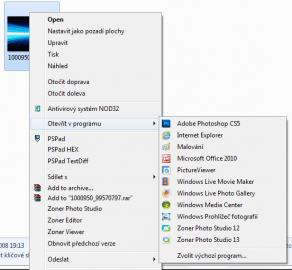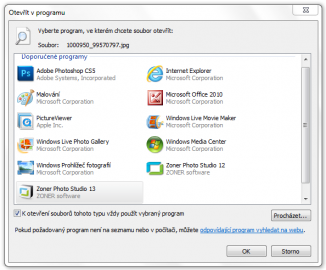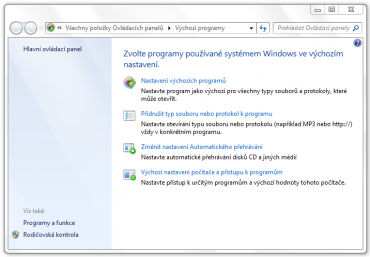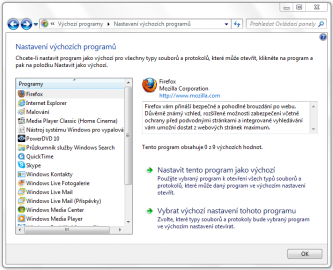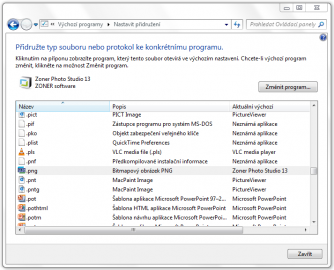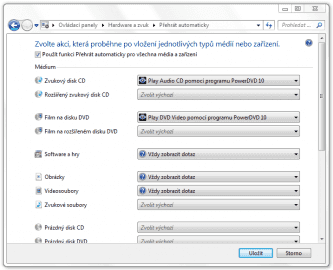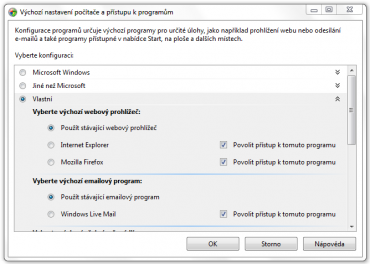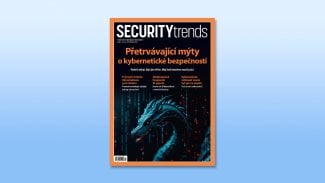Jistě znáte tu situaci, kdy otevíráte nějaký soubor a ten se otevře ve zcela jiném programu, než jste původně chtěli. Typicky k tomu dochází, pokud máte v počítači nainstalováno více podobných aplikací, které umí s daným formátem pracovat. Nejčastěji se můžete s takovým problémem setkat například u prohlížečů obrázků nebo přehrávačů hudby či videí. Během instalace těchto programů dochází často k tomu, že program vytvoří v systému asociaci k daným typům souborů a ty se pak v něm otevírají. Stačí chvilka nepozornosti během instalace a všechno může být rázem jinak. Taková situace může být velmi nepříjemná a zvláště, pokud tento problém neumíte řešit. Naštěstí systémy Windows poskytují pro tyto situace jednoduché řešení, které zvládne opravdu každý. Ukažme si, jakými možnostmi disponuje v tomto ohledu systém Windows 7.
Otevřít v programu…
Z prostředí průzkumníka Windows lze otevírat soubory nejen dvojklikem, ale také přes nabídku pod pravým tlačítkem myši. Zde najdete rovněž možnost Otevřít, ale také rozbalovací nabídku Otevřít v programu. Pod ní se objeví seznam všech aplikací, které dokážou daný typ souboru otevřít, nebo které jste v minulosti pro tento typ souborů použili. Tím, že otevřete soubor přes tuto nabídku, se však nic dlouhodobě nemění. K tomu, aby se daný typ souboru vždy otevíral v daném programu, je nutné udělat trochu více. Na konci nabídky Otevřít v programu naleznete volbu Zvolit výchozí program.
Volba Otevřít v programu pod nabídkou pravého tlačítka myši
V nově otevřeném okně pak vyberte příslušnou aplikaci. Pokud se zde nenachází ta, kterou hledáte, je nutné ji najít přes volbu Procházet přímo v počítači. Poté je zobrazena v seznamu doporučených programů. Aby byla volba permanentní, je nezbytné zaškrtnout položku s názvem K otevření souborů tohoto typu vždy použít vybraný program. Jakmile volby potvrdíte tlačítkem OK, budou se soubory tohoto typu vždy otevírat ve vámi zvolené aplikaci.
Volba výchozího programu
Tento postup je vhodný spíše pro rychlé řešení, kdy je nastaven špatný výchozí program jen pro málo typů souborů.
Výchozí programy
Systém Windows pro danou problematiku však poskytuje ještě komplexnější nástroje, se kterými je možné nastavovat hned více typů souborů současně. Najdete je v ovládacích panelech pod názvem Výchozí programy.
Nástroj obsahuje celkem 4 volby, z nichž každá dokáže trochu něco odlišného.
Výchozí programy a 4 nástroje pro nastavení
Nastavení výchozích programů
První položka obsahuje možnost, díky které lze ovládat ne konkrétní typy souborů, ale rovnou celé programy. Lehce tak můžete vybrat jeden konkrétní program a ten nastavit jako výchozí pro všechny typy souborů, se kterými umí pracovat. Těch můžou být někdy desítky až stovky a jiný způsob nastavení by tak byl velmi nepohodlný. Nabízena je rovněž druhá možnost, kdy lze pro konkrétní program vybrat ze seznamu všech podporovaných formátů ty, které mají být programem otevírány. Rozhodnutí je tak jen na vás.
Nastavení výchozích programů – ukázka voleb pro Firefox
Přidružit typ souboru nebo protokol k programu
Druhou možností je ve výchozích programech přidružení konkrétního programu k vybranému typu souboru. Nástroj poskytuje přístup ke všem typům souborů, které systém zná. Možná budete překvapeni jejich množstvím. U každého typu souboru vidíte jeho ikonu, slovní popis, i přidružený program pro otevírání. Můžete se tak podívat, jak vypadá aktuální nastavení výchozích programů pro kterýkoliv typ. Zároveň můžete pro každý typ změnit výchozí program. Vždy však pouze pro jeden typ souboru.
Lze dobře vidět, jaký program je přidružen ke každému typu
Změnit nastavení Automatického přehrávání
Nástroj automatické přehrávání se vždy aktivuje při připojení datového média k počítači. Například při vložení optického disku do mechaniky nebo při připojení flash disku. V závislosti na obsahu média vždy můžete zvolit, jaká akce se má automaticky provést. Dokonce je možné pro daný typ souboru neprovádět žádnou akci. Můžete si zde zvolit například automatické spuštění přehrávače při vložení disku DVD nebo otevření složky při vložení flash disku s fotkami. Vše záleží jen na vašich preferencích.
Vadí-li vám nástroj Automatické přehrávání, můžete jej úplně vypnout
Výchozí nastavení počítače a přístupu k programům
Poslední volbou, kterou nástroj Výchozí programy nabízí, je Výchozí nastavení počítače. Jde o nastavení spojení programů s úlohami, jako je prohlížení webových stránek nebo odesílání emailů. Zvolit zde můžete svůj výchozí webový prohlížeč, emailový program, přehrávač médií nebo program rychlého zasílání zpráv. V podstatě zde jde o rozhodnutí, zda chcete pracovat s programy ze systému Windows či s alternativami, které jste do počítače nainstalovali.
Výchozí nastavení počítače
Počítač umí poslouchat
Stačí projít uvedené volby a počítač už bude dělat to, co si přejete. Bude otevírat soubory přesně v těch programech, které používáte a vy nebudete zbytečně ztrácet čas při práci. Veškerá nastavení jsou velmi jednoduchá a prakticky není co pokazit, pokud budete jednat s rozmyslem.